
- Chcete-li vytvořit vlastní distribuční sadu na základě osvědčeného systému Windows - uvolněte komponenty a zabalte systém do instalačního obrazu, jak jsme to kdysi použili v příkladu v desítkách;
- Připojte pevný disk k novému počítači, klonujte Windows a pokud se objeví problémy s jeho spuštěním na novém hardwaru, zkuste je opravit;
- Vytvořte záložní kopii systému, obnovte ji na jiném počítači a znovu si zahrajte s problémy, které se mohou objevit;
Obnovení systému Windows ze zálohy na jiném počítači pomocí nástroje Acronis Universal Restore
O technologii
Acronis Universal Restore je nástroj pro odstranění chyb, které se mohou objevit při obnově nenativního zálohování Windows na PC nebo notebooku kvůli přítomnosti nevhodných ovladačů. Tuto technologii vytvořila vývojová společnost Acronis primárně pro podnikové prostředí s cílem zjednodušit nasazení správně nakonfigurovaného operačního systému na podnikových strojích. Stejně jako standardní pomůcka pro přípravu Windows pro nasazení do jiných zařízení Sysprep, Universal Restore uvolňuje součásti. Může ale také dělat to, co Sysprep neví, jak nainstalovat ovladače pro řadiče pevného disku a další komponenty z distribuce uživatelů. A konkrétně přátelé z vlastní distribuce. Universal Restore je pouze technologie pro přizpůsobení systému Windows novému hardwaru, ale nefunguje úplně s nástrojem pro obnovení systému s databází všech druhů ovladačů. Tato technologie nám může pomoci, pouze pokud označíme cestu ke složce, do které ukládáme ovladače potřebné pro samostatné plnění cílového počítače..
Universal Restore není mechanismus zálohování s počátečním uvolněním součástí, jak mnozí věří. Odpojení součástí a instalace ovladačů do nového počítače se provede po obnovení systému ze zálohy. Tato technologie je spárována s obvyklým zálohovacím mechanismem Acronis. Protože však může pracovat společně se zálohovacími nebo klonovacími mechanismy od jiných vývojářů. Nebo ji lze použít i bez přenosu systému v případech, jako je změna režimu řadiče pevného disku. Jde jen o to, že tato technologie existuje ve formě doplňku pro zaváděcí média Acronis, což ve skutečnosti spojuje uživatele s využitím zálohovacího mechanismu od Acronis..
Nyní se podívejme na skutečný příklad toho, jak tato technologie funguje. Pomocí zaváděcího média Acronis vytvořte zálohu systému Windows ve zdrojovém počítači, obnovte systém v cílovém počítači a poté jej pomocí Universal Restore upravte na nový hardware..
Přípravné činnosti
Dovolte mi, abych vám připomněl, přátelé, Universal Restore je pouze mechanismus pro zavedení ovladačů do Windows přenesených na jiný hardware. Naším úkolem je zajistit dostupnost samotných ovladačů. Musíte buď připojit DVD-ROM, který je dodáván s notebookem nebo základní deskou počítače, k cílovému počítači. Nebo vložte složku s distribuční sadou ovladačů stažených z Internetu, řekněme, na stejné médium, kde bude uložena záloha systému.
- Poznámka: Pokud přenášíte systém Windows ze starého počítače nebo notebooku, kde byl systém BIOS nastaven na režim řadiče pevného disku IDE a nové zařízení je nastaveno do režimu AHCI, ujistěte se, přátelé, postarejte se o instalaci ovladačů AHCI. Totéž platí pro přenos systému do zařízení s polem RAID..
Vytvoření spouštěcího média s Acronis Universal Restore
Zálohovací nástroje Acronis, včetně doplňku Universal Restore, lze nalézt na různých uměleckých živých discích. Oficiální, upřímně řečeno, naprosto bezpečným způsobem použití této technologie je vytváření médií v nainstalovaném prostředí Windows a aktivovaném programu Acronis True Image. Zaváděcí médium můžete pomocí Universal Restore vytvořit v prostředí aktuální verze True Image 2018 následujícím způsobem.
- Poznámka: Přátelé, aby bylo možné vytvořit zaváděcí médium z Acronis True Image, je nezbytné, aby bylo aktivováno. Média vytvořená ve zkušební verzi programu budou poskytovat přístup k doplňku Universal Restore, ale nebudou fungovat, pokud jde o vytvoření zálohy..
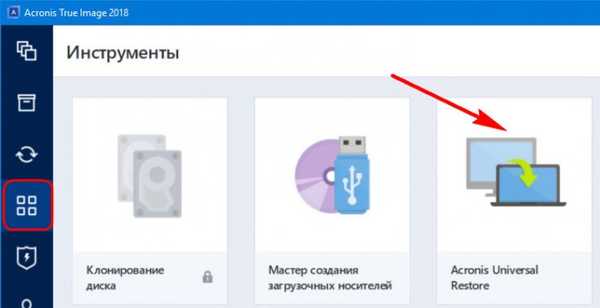
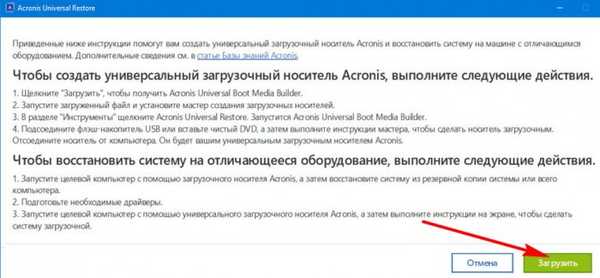
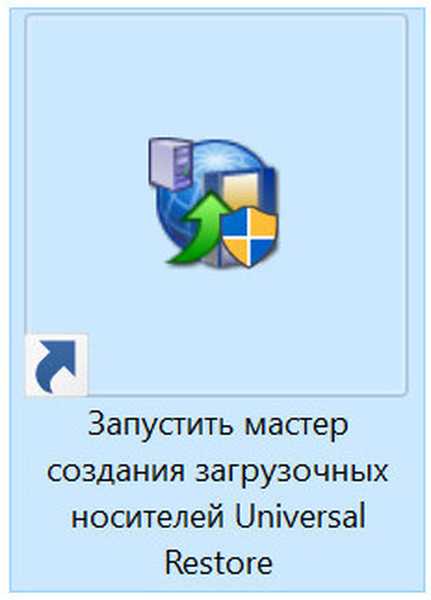
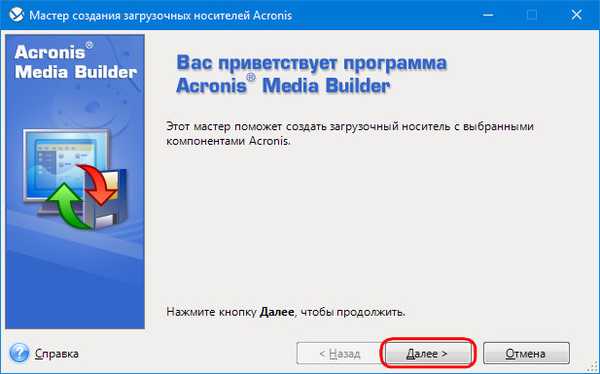
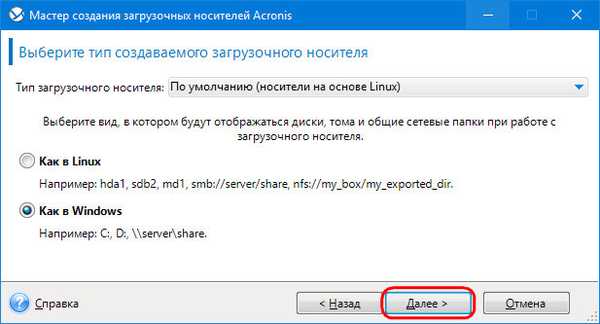
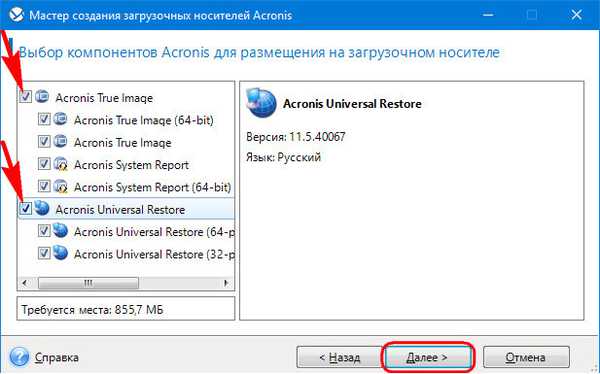
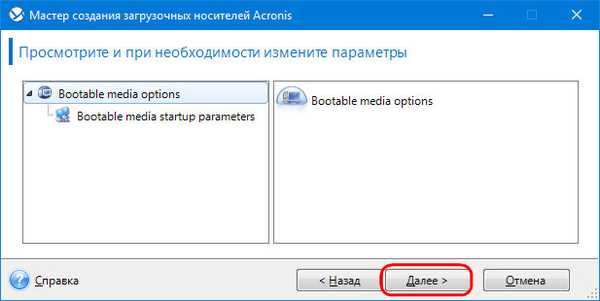

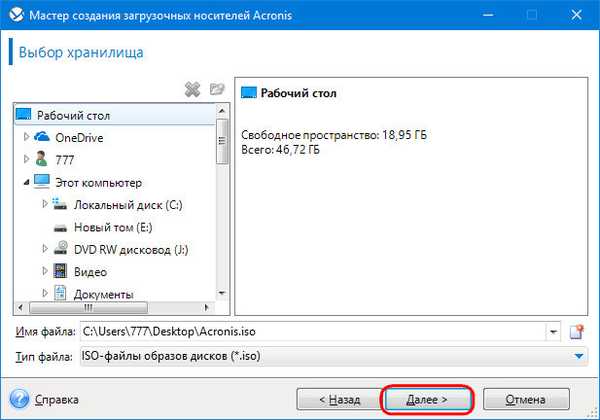
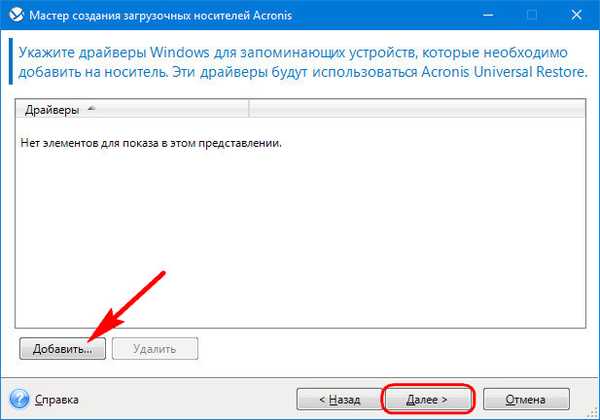
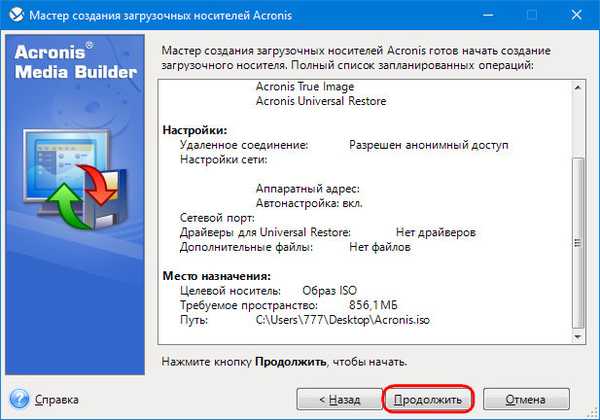

Zálohování systému Windows do zdrojového počítače
Zálohu Windows můžete vytvořit pomocí Acronis uvnitř systému, pomocí rozhraní nainstalovaného True Image (podrobně popsáno v tomto článku) a pomocí funkce na zaváděcím médiu na desce. Já, přátelé, vyberu poslední metodu.
Spouštíme počítač ze spouštěcího média. U systémů s aktivním rozhraním UEFI spustíme True Image v takové asketické nabídce zadáním čísla 2.
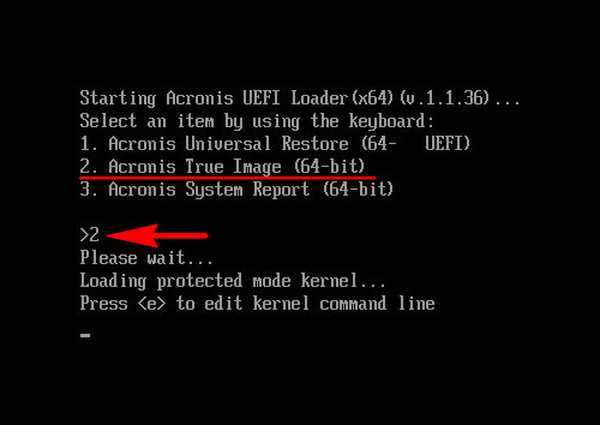
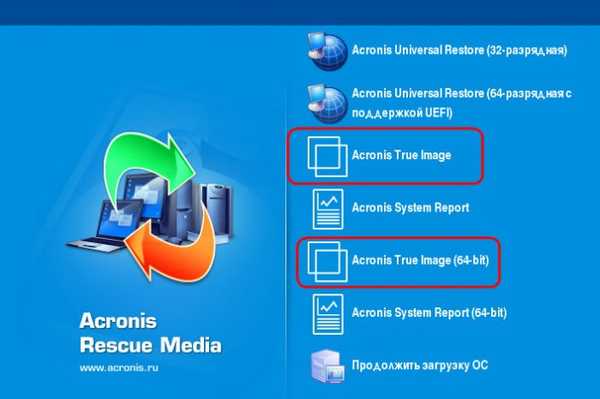
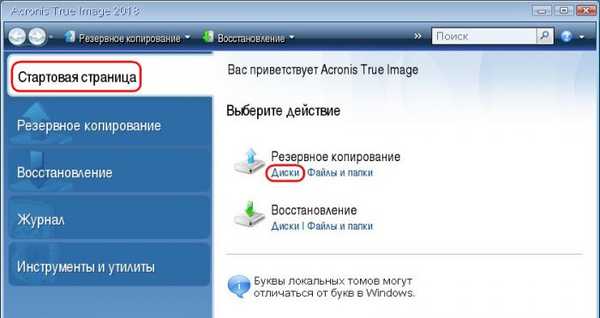
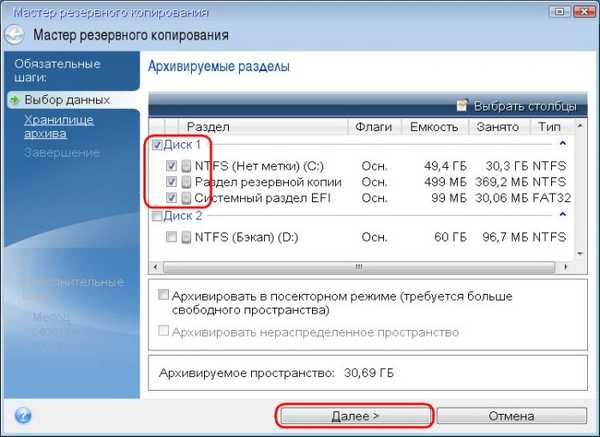
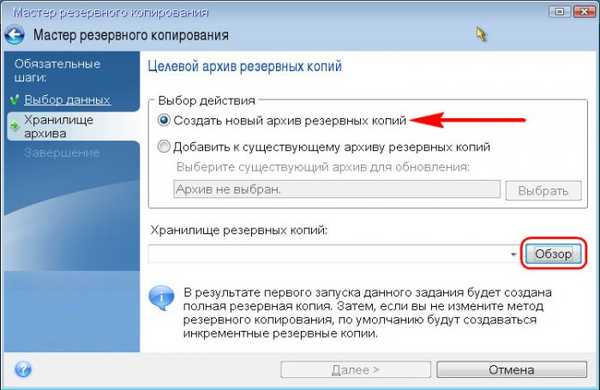
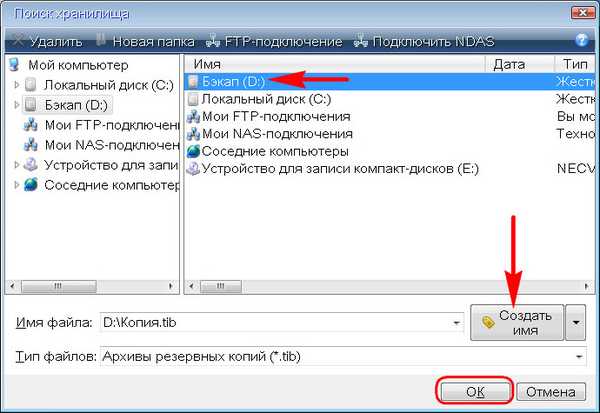
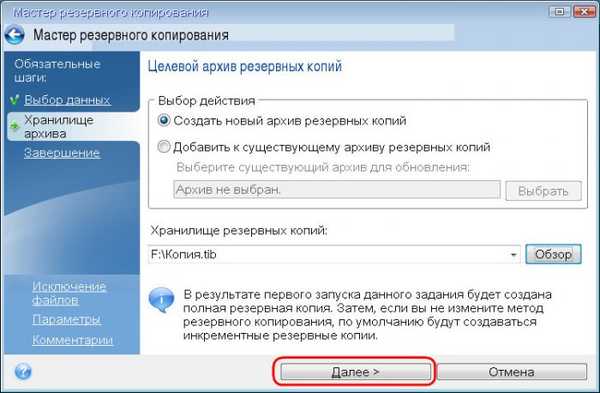
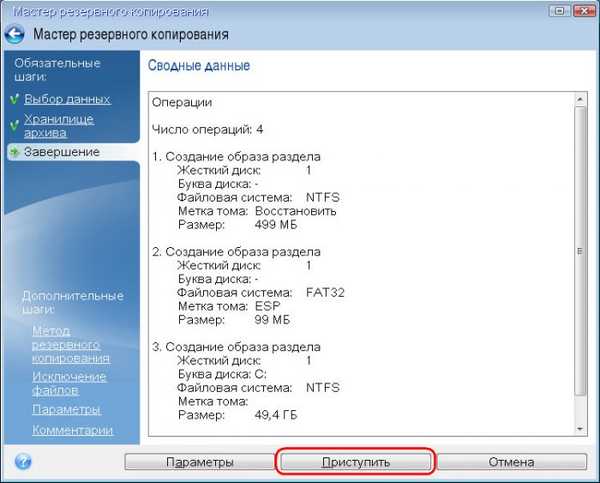
Obnovte Windows ze zálohy v cílovém počítači
Spusťte cílový počítač ze spouštěcího média Acronis. A stejně jako v předchozím případě jsme vybrali prostředí True Image. Nyní jdeme do sekce „Obnova“ a hledáme naši zálohu.
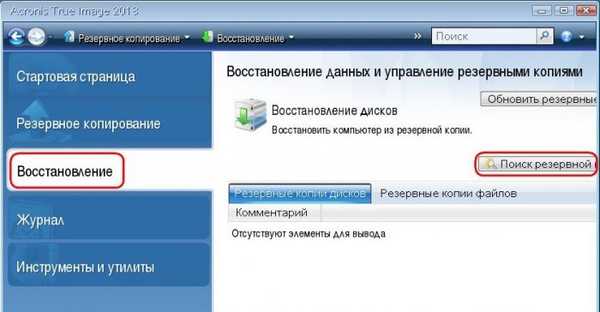
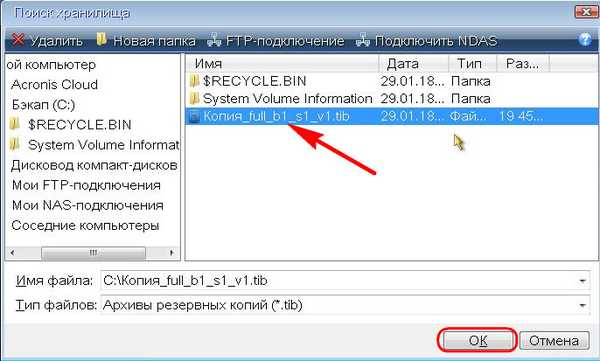

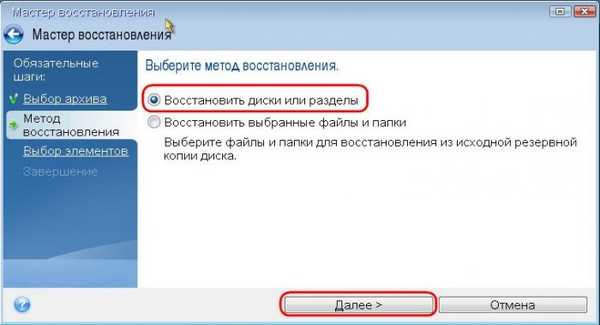


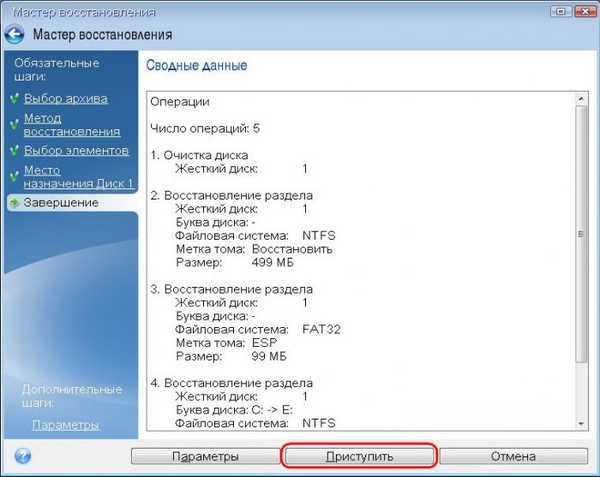
Práce s Acronis Universal Restore
V systémech UEFI spustíte prostředí UEF Universal Restore stisknutím čísla 1.
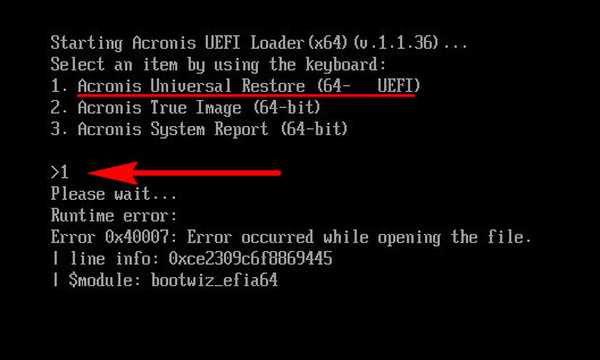

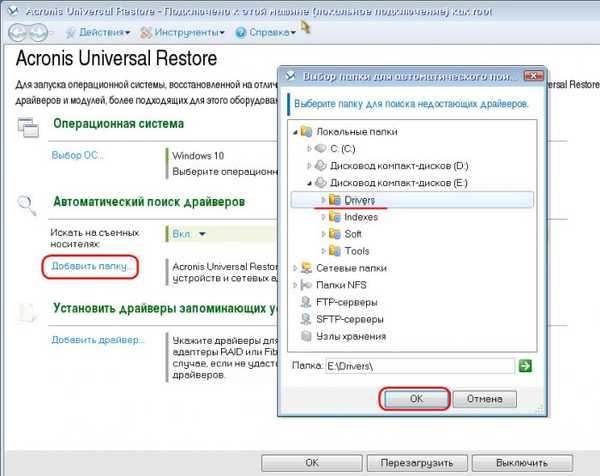
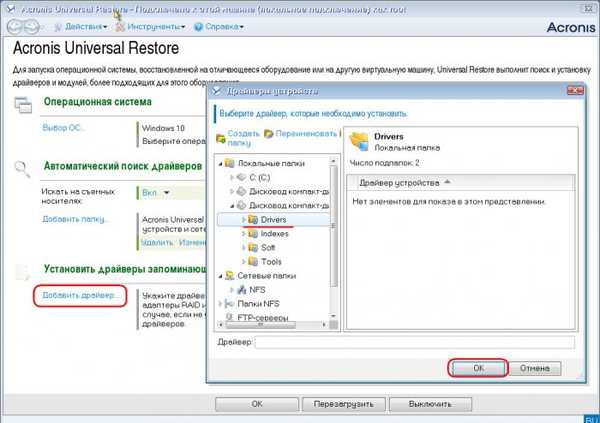
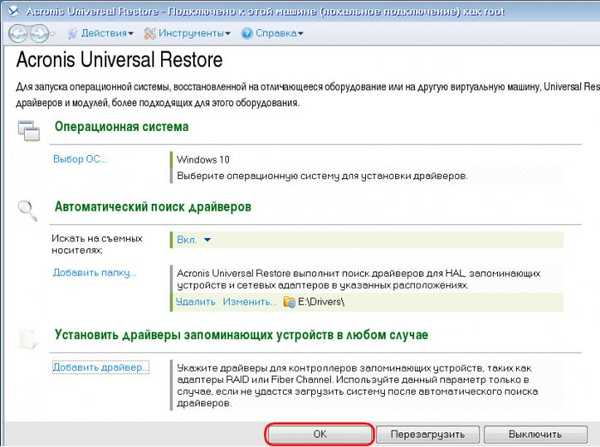
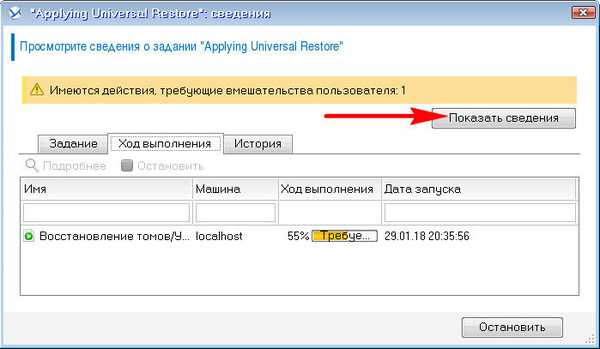
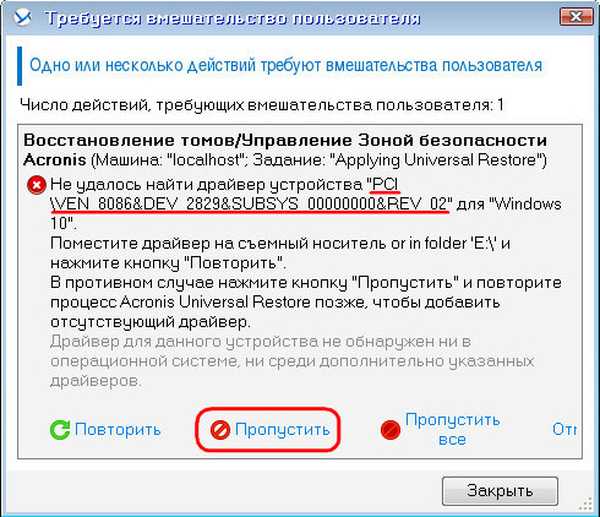
Značky pro článek: Acronis True Image Backup











